Ar padarei savo meno kūrinio nuotrauką ir dabar nori ją optimaliai pateikti? Šiame vadove sužinosi, kaip keliais paprastais žingsniais išgauti geriausius savo vaizdo rezultatus. Susitelksime į tonų korekciją ir antspaudo pagrindu pagrįstą retušavimą, kad tavo meno kūriniai atrodytų geriausioje šviesoje.
Pagrindiniai pastebėjimai
- Tonų korekcija yra būtina norint pritaikyti kontrastus ir šviesumą.
- Išskyrimo įrankis padeda greitai pašalinti nepageidaujamas sritis.
- Naudodamas kopijavimo antspaudą gali optimizuoti fonus ir tekstūras.
Žingsnis po žingsnio vadovas
1. Atidaryk nuotrauką ir pašalink nereikalingas sritis
Visų pirma, atidaryk savo meno kūrinio nuotrauką. Pirmu žvilgsniu vaizdas gali pasirodyti šiek tiek per tamsus arba sudėtingas. Nereikia jaudintis! Pradėk nuo nereikalingų sričių šalinti, kad fokusuotum savo vaizdą. Tam naudok išskyrimo įrankį iš įrankių paletės. Pasirink norimą vaizdo sritį su įrankiu. Kampuose pasirodys kvadratukai, su kuriais gali koreguoti savo pasirinkimą. Kai viskas tiks, patvirtink savo pasirinkimą paspausdami Enter arba naudodamas mažą žalią varnelę, kuri pasirodo Photoshop Elements.
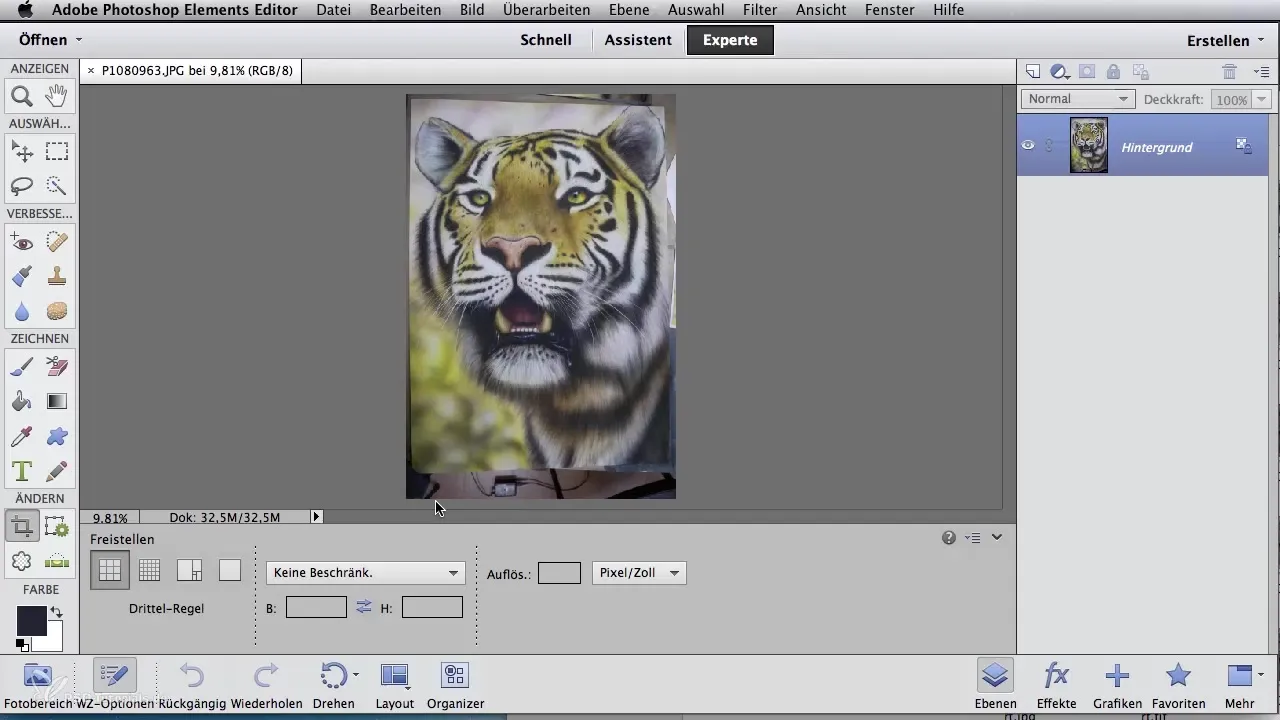
2. Atlik tonų korekciją
Norint efektyviai koreguoti tonus, turi kelias galimybes. Vienas iš greičiausių būdų yra automatinė tonų korekcija. Tai gali pasiekti per meniu „Peržiūrėti“ ir tada „Automatinė tonų korekcija“. Photoshop automatiškai sureguliuos tavo vaizdo šviesias ir tamsias sritis ir padarys korekcijas, kas dažnai jau suteikia akivaizdų patobulinimą.
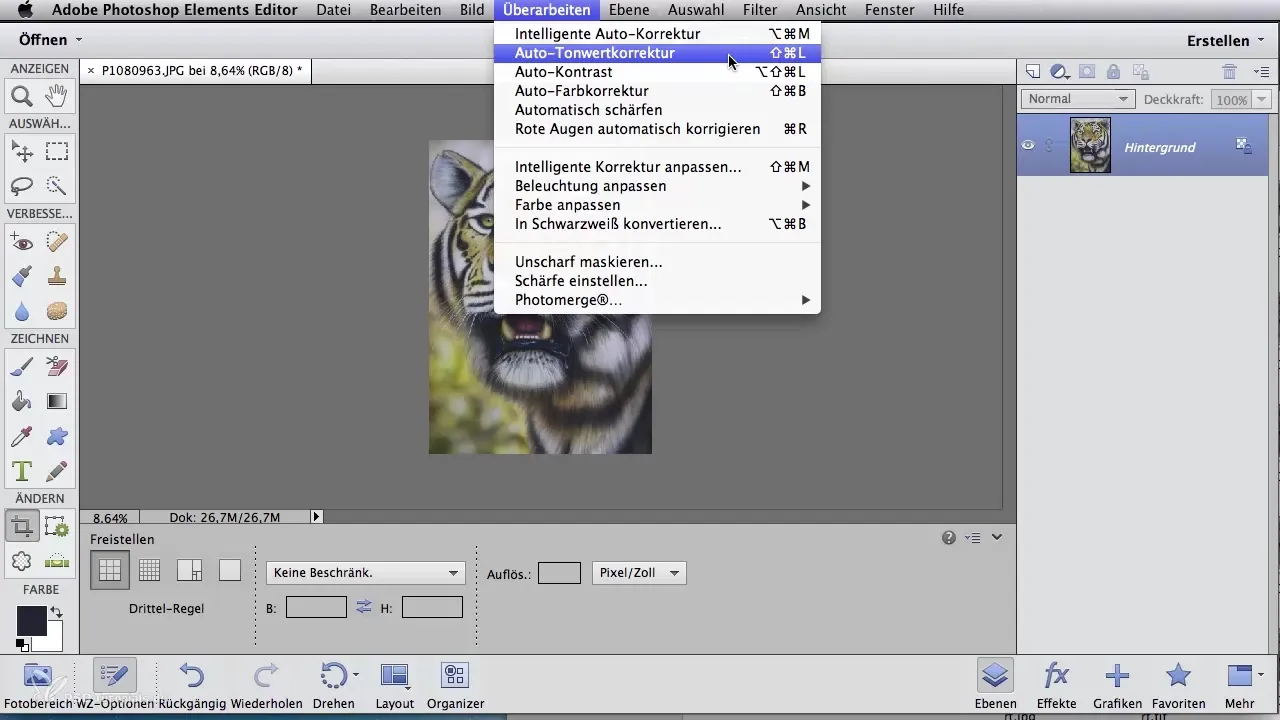
Jei nori turėti daugiau kontrolės dėl koregavimų, gali atlikti tonų korekciją rankiniu būdu. Tai pasiekiama nuspaudus klavišų kombinaciją „Ctrl + L“ (Mac atveju „Cmd + L“). Pamatysi kreivę, kurią gali atitinkamai koreguoti pagal juoduose trikampiuose rodytus ženklus. Tempk kairiąją mentele, kad sureguliuotum juodą toną, ir dešinę mentele, kad nustatytum baltą toną. Maži pasikeitimai dažnai suteikia didžiulius efektus.
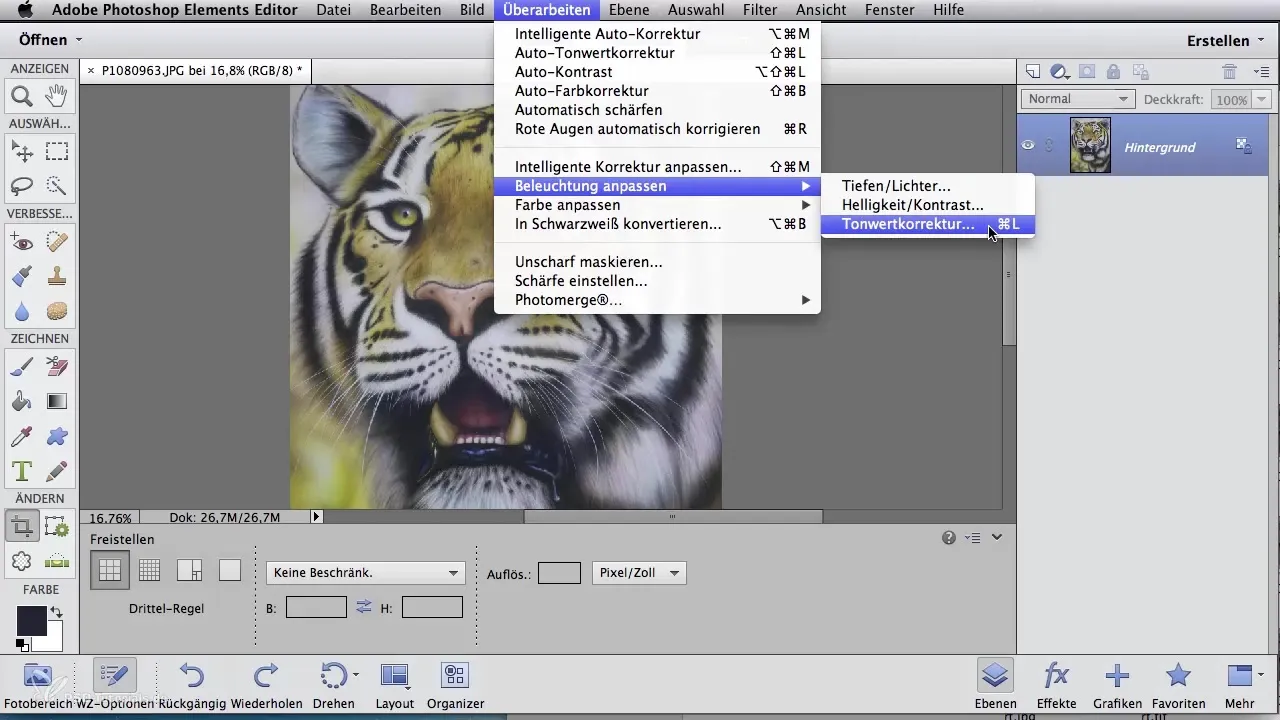
3. Atkurti pradinius parametrus
Jei per savo koregavimus nepasitenkinti pakeitimais, nereikia nerimauti. Photoshop Elements gali naudoti atšaukimo mygtuką arba (Alt + spustelėjimą) Photoshop CS6 versijoje, kad atstatytum visus pakeitimus ir pradėtum iš naujo. Taip turėsi galimybę rasti geriausius tonus savo originaliam kūriniui.
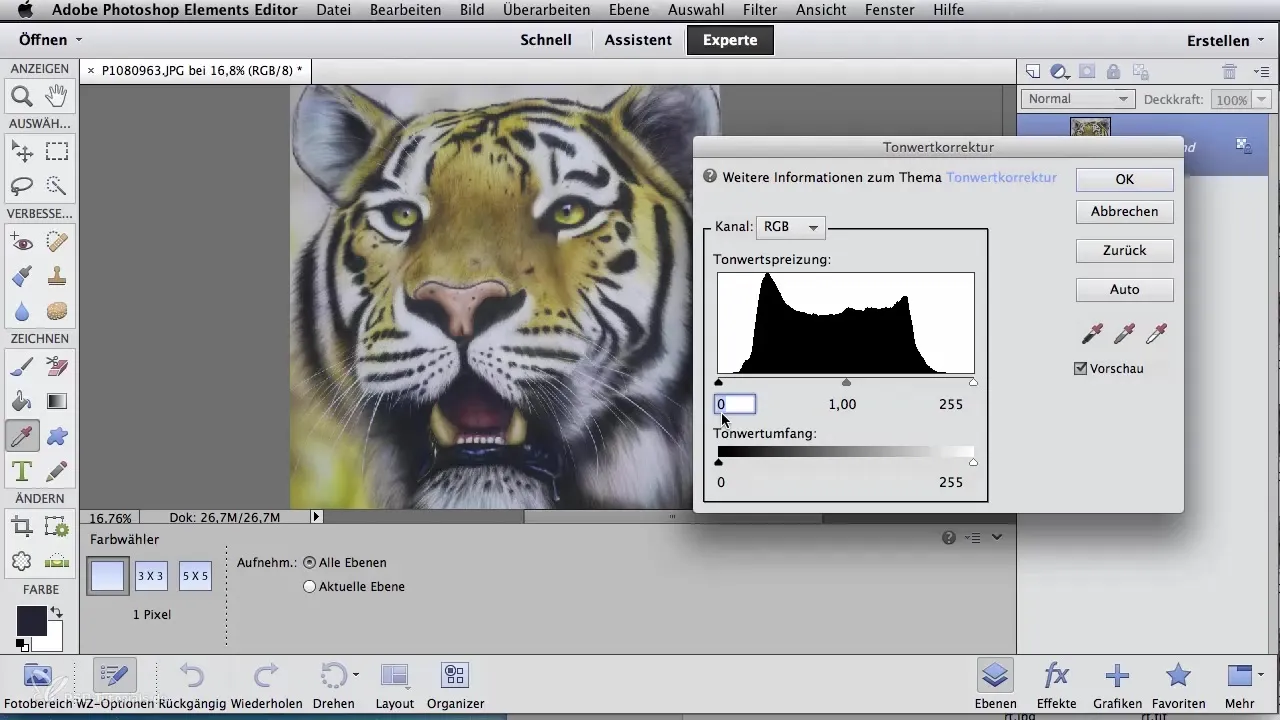
4. Naudoti koregavimo sluoksnius
Jei nori išlaikyti kontrolę savo tonuose, rekomenduojama naudoti koregavimo sluoksnius Photoshop sluoksnių paletėje. Paspausk apskritimo simbolį ir pasirink tonų korekciją. Atsidarys langas, kuriame gali atlikti koregavimus. Šie nustatymai bus išsaugoti sluoksnyje, kas leis juos bet kada įjungti arba išjungti. Dukart paspaudus sluoksnį, vėl atsidarys tonų dialogas, kad atliktum pakeitimus.
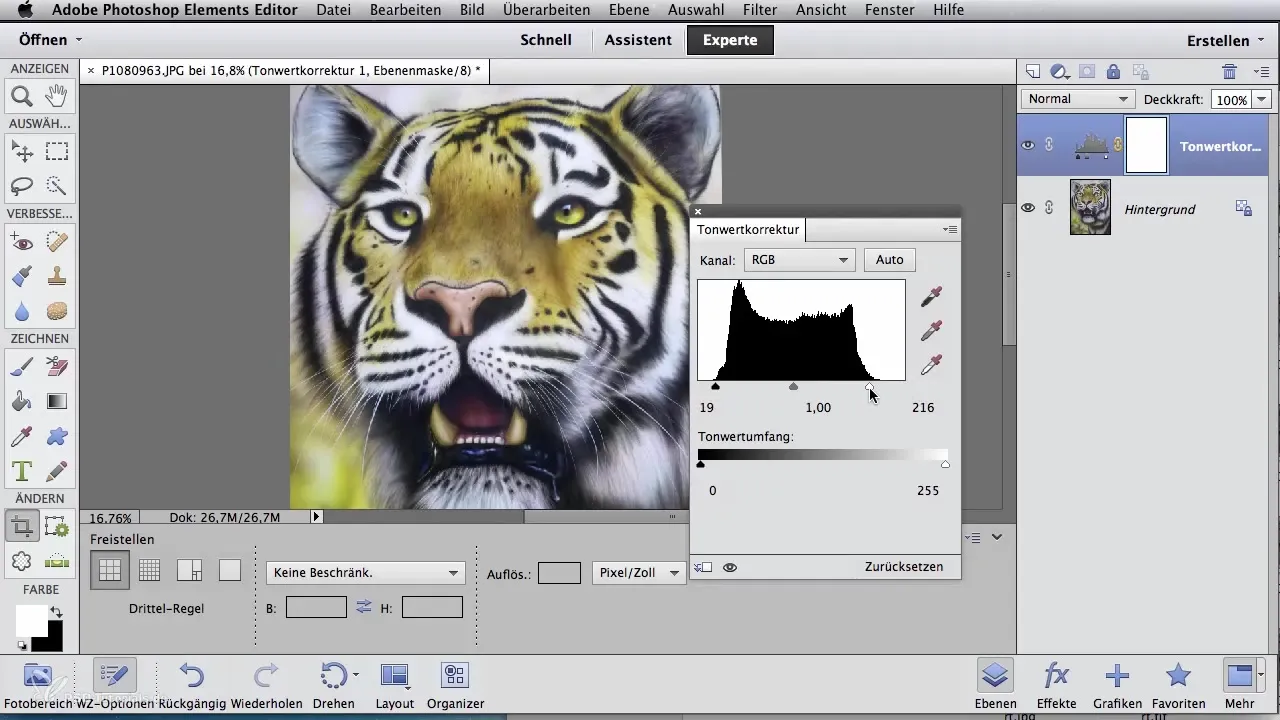
5. Nustatyti vaizdo iškarpą ir bendravimas su kitomis funkcijomis
Dabar vėl paimk išskyrimo įrankį, kad pasirinktum tinkamą savo vaizdo iškarpą. Patvirtink pasirinkimo rėmą paspausdami Enter, kad priimtum koregavimus. Tada gali atlikti tonų korekciją ir koreguoti vertes pagal savo norus.
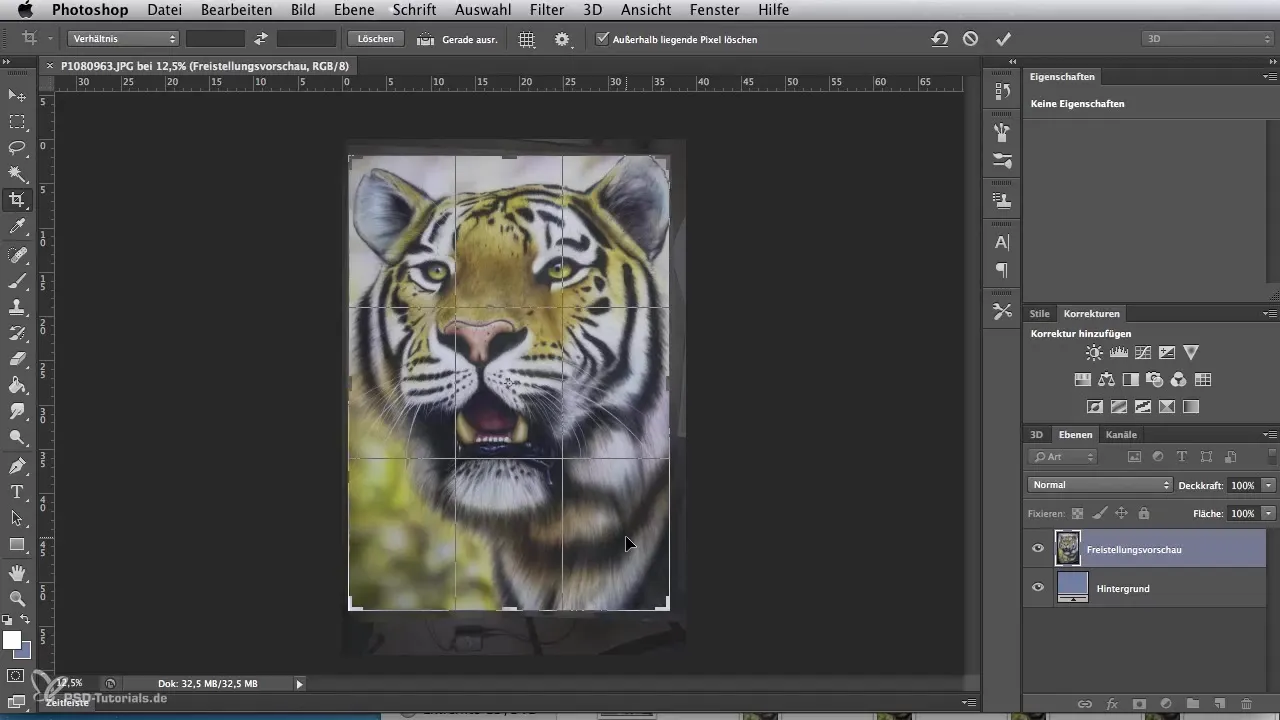
6. Optimizuoti foną su kopijavimo antspaudu
Norint pagerinti galbūt netinkamas vietas ar neramų foną, naudok kopijavimo antspaudą. Šis įrankis yra tiek Photoshop CS6, tiek Photoshop Elements. Pasirink tinkamą šaltinį laikydamas nuspaudęs Alt klavišą ir pažymėk norimą sritį. Naudok teptuką, kad perkelti toną iš šaltinio į sritį, kuri dar neatrodo optimaliai. Šią techniką gali taikyti kelis kartus, kad fonas atrodytų harmoningai.

Santrauka - Skaitmeninė vaizdo redagavimas airbrush menininkams: tonų korekcija ir antspaudų įrankis
Šiame vadove sužinojai, kaip tikslinėmis tonų korekcijomis ir kopijavimo antspaudų įrankio naudojimu gali žymiai pagerinti savo nuotraukų kokybę. Naudodamasis šiomis technikomis, gali užtikrinti, kad tavo meno kūriniai būtų optimaliai pateikti.
Dažniausiai užduodami klausimai
Kaip galiu atidaryti vaizdą Photoshop programoje?Gali atidaryti vaizdą, eidamas į meniu „Failas“ ir tada paspaudęs „Atidaryti“.
Kaip galiu pašalinti nepageidaujamas sritis iš savo vaizdo?Naudok išskyrimo įrankį, kad pasirinkti norimą vaizdo sritį ir patvirtink savo pasirinkimą.
Kas yra automatinė tonų korekcija?Tai funkcija, kuri automatiškai pritaiko tavo vaizdo šviesumą ir tamsumą, kad pasiektų geresnius kontrastus.
Kaip galiu atšaukti savo koregavimus Photoshop programoje?Naudok atšaukimo mygtuką (Ctrl + Z) arba „Atstatyti“ parinktį nustatymuose.
Ar galiu atlikti laikinas korekcijas Photoshop programoje?Taip, naudodamas koregavimo sluoksnius, gali atlikti korekcijas, nepakeisdamas originalaus vaizdo.


